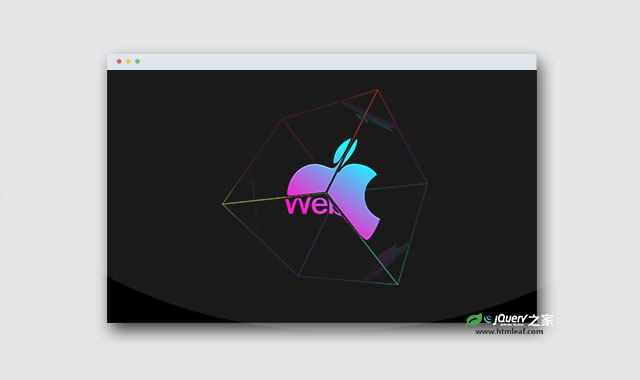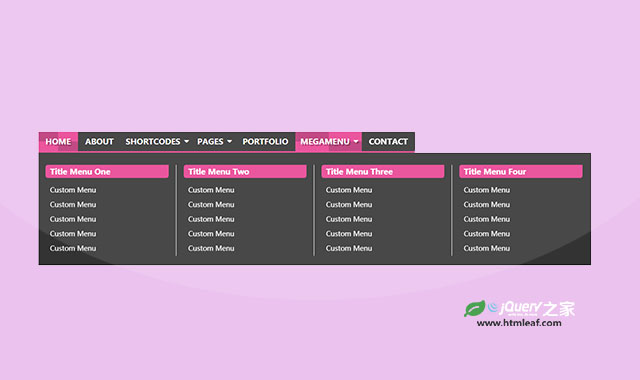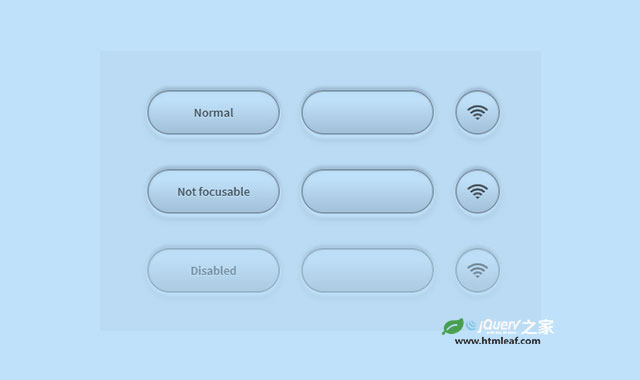上一篇文章中我们讲解了一些关于制作CSS 3D内容时的技巧和常见问题-使用CSS 3D属性的提示和技巧。在这篇文章中,我们将讲解更多这方面的内容。
元素使用Transform时的边缘平滑问题
使用CSS对元素(特别是图片)进行3D旋转时多少都会出现一些锯齿边的情况,锯齿边的多少依赖于浏览器和GPU。目前,它对Firefox浏览器的影响特别大。
下面的CSS没有使用浏览器厂商的前缀。
.church { perspective: 700px; padding: 2rem; }
.church img { transform: rotateY(12deg); }

我们只有期待这种情况在不久的将来得到改善。现在,有一个简单方法来处理这种情况:增加1像素透明的外边框。
.church img { transform: rotateY(12deg); outline: 1px solid transparent; }
得到的结果如下图所示:

3D Perspective中的浮动元素
很多时候,我们在图片上使用 perspective 时却得不到正确的结果。这个问题我们称之为“float flag”:浮动元素不会支撑它的父容器的高度。(这个问题同样会发生在设置元素为position: fixed或absolute的时候)
举个例子,一个div中放置一张图片,然后对它使用CSS 3D Perspective,但是图片设置为浮动。下图中的红线是div的边框。

<div class="taj">
<img src="taj-mahal-full.jpg" alt="" style="width:300px">
</div>
CSS样式
.taj { perspective: 700px; border: 1px solid red; }
.taj img { transform: rotateY(12deg); float: left; outline: 1px solid transparent; }
对于一个浮动元素,它的3D 透视点消失在坍缩的div中,从而会改变图片的定位。根据情况的不同,这种改变有所不同。但是解决这个问题的方法总是相同的:确保容器中的3D透视元素获得正确的尺寸。有多种方法可以达到这个目的:添加一个clearfix类、设置overflow: hidden、附加padding或这三种方法的组合。